 (资料图片仅供参考)
(资料图片仅供参考)
1、第一步:打开PS软件,新建一个文档,实际的印章大小设置为边长为5厘米,分辨率72像素/英寸就可以了,本例为了使图像更清晰第二步:在工具栏内选择椭圆工具,注意图中红圈2,一定要选择图形图层,不能选择路径。
2、在画布中按住SHIFT键拖动鼠标画一个圆。
3、第三步:在图层面板中右键单击上一步所画的“圆”形状图层,选择“混合选项”(或者双击也可以),打开图层样式设置窗口:第四步:在打开的图层样式窗口中依次操作:描边(不是光选择前面的复选框,而是要单击描边这一栏,复选框也会同时被选中)——大小为8像素——位置为内部——颜色为红色,完成后点击“好”按钮。
4、第五步:回到图层面板,把填充从100改为0看看,印章的外圆边出来啦第六步:点击“窗口”菜单,选中“字符”,打开字符面板:第七步:把图层面板中选项卡切换到“路径”,选中刚才的印章形状蒙版第八步:关键,选择工具栏中的“T”文字工具,在印章外圆边左右移动一下看看,是不是有下图的三种形状,我们要输入的是环形文字,所以要把鼠标正正的放到圆的红边上,也就是图中第二个形状,然后点击,输入环形文字和水平文字(留言专用章第九步:设置文字的样式(字体,大小,间距,颜色,加粗)并调整变换文字到你满意的位置,本例环形文字的间距为5,如果输入的文字都在圆圈的外边缘而不是在圆圈的里边,又无法把他调整到圆圈里边,可以设置基线偏移(颜色左边那个)一般基线偏移为-35左右即可,具体根据需要灵活设置。
5、第十步:用文字工具在画布正中心键入一个实心的五角星,并移到合适的位置。
6、大小视实际情况调整,本例大小为60第十一步:合并所有可见图层CTRL+SHIFT+E,或者从菜单“图层”——“合并可见图层”操作,这样大体样子就有了第十二步:依次执行菜单中“滤镜”——“画笔描边”——“喷溅”,设定好参数,点击“好”按钮,这一步是做残缺效果第十三步:打开图层样式设置窗口(打开方法参看第三步),这一步是做印泥效果第十四步:选择工具栏“减淡工具”,在印章的一侧涂抹,稍微减淡一些颜色,以模仿逼真。
本文到此分享完毕,希望对大家有所帮助。
下一篇:最后一页
-
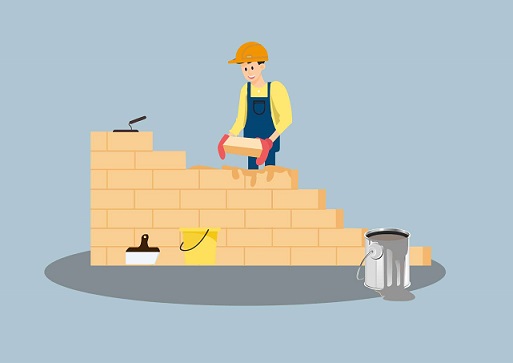
女骑士跑山与车相撞_事故原因还在调查中具体是什么情况
很多人对女骑士跑山与车相撞_事故原因还在调查中具体是什么情况比较关
-

当前速递!广西柳城为高考学子送上“入伍邀请函”
6月8日,广西高考落下帷幕,柳州市柳城县征兵办公室工作人员赶赴校园,
-

7省区部分地区有大到暴雨 福建广西等局地有大暴雨|每日焦点
中央气象台6月9日06时继续发布暴雨蓝色预警:预计,6月9日08时至10日08
-
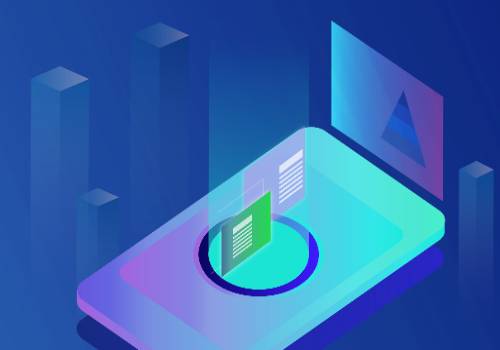
【环球新要闻】怎么查公积金每月明细
职工个人可以在第三方支付平台上点击本人所在地的城市服务,即可查看个
X 关闭
世界热资讯!ps制作公章印泥效果_ps做印章印泥效果教程
滚动:端午消费者喜欢看海玩水 酒店预定热度超50%
记者:国米欧冠决赛球衣开售,正面将出现新赞助商logo
监管层紧盯券商研报 20天开出22份“罚单”_天天热闻
星际乞丐简介_星际乞丐|天天快播报
X 关闭
上海嘉定体育馆隔离救治点首批新冠病毒感染者顺利“出院”
千里支援显真情 安徽六安捐赠的100余吨新鲜蔬菜抵沪
缉毒英雄蔡晓东烈士安葬仪式在云南西双版纳举行
多方合作推动青海建设国际生态文明高地
海口新增1例确诊病例和2例无症状感染者







